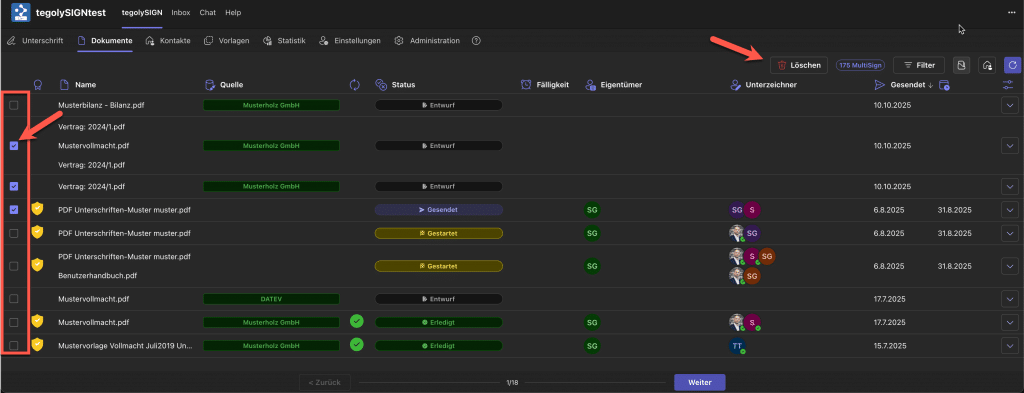Dokumente #
Dies ist deine Übersicht aller Dokumente. Hier kannst du den Status sehen, Dokumente suchen, herunterladen, das Zertifikat und Entwürfe bearbeiten. Auch hast du verschiedene Filter Möglichkeiten.
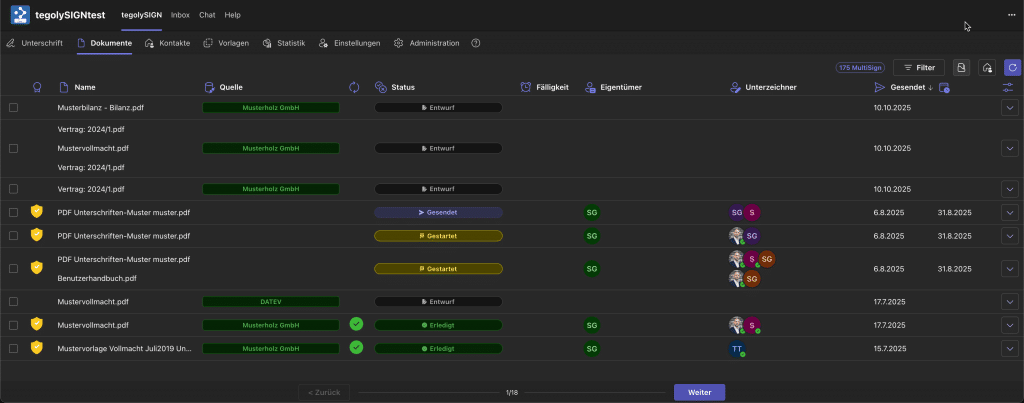
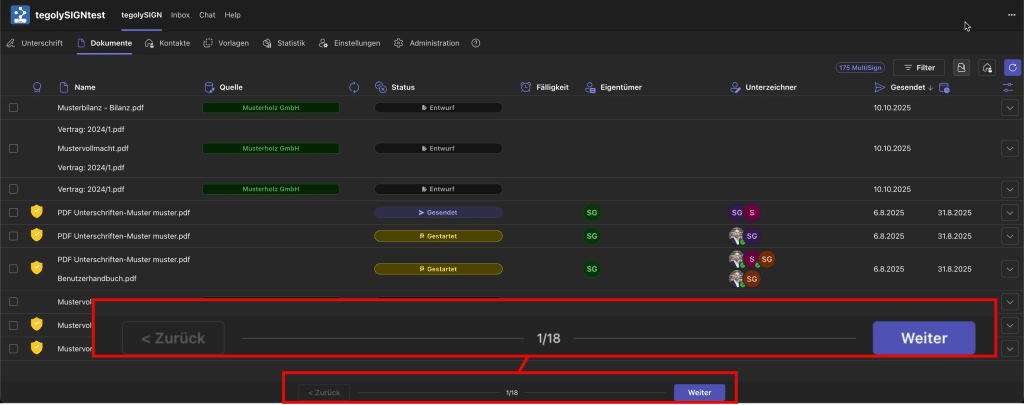
Dokumenteneigenschaften #
Du kannst zu jedem Dokument in Deiner Liste noch einige Funktionen zusätzlich ausführen, z.B.
- Dokument anzeigen
- Enwurfe bearbeiten
- Dokument herunterladen
- Zertifikat zu diesem Dokument herunterladen
- beides (Dokument und Zertifikat herunterladen)
- Benachrichtung erneut senden
- das Dokument löschen
- Signaturlin erzeugen
- Vor-Ort Signatur
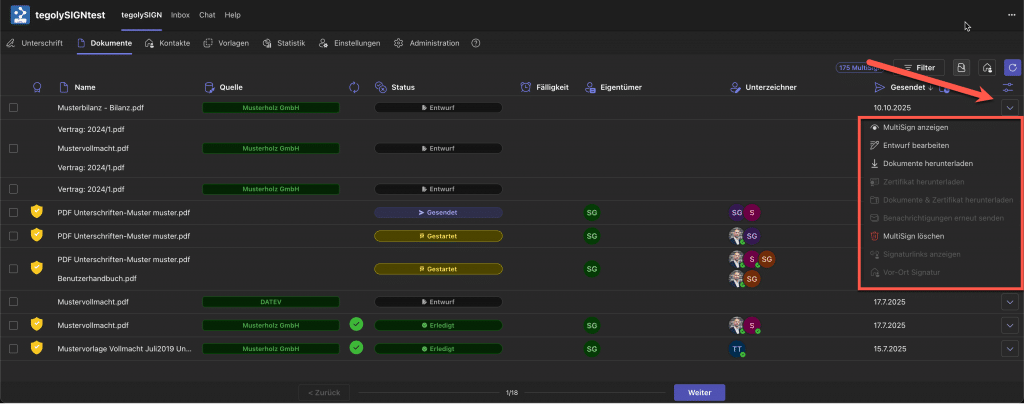
Dokumenteneigenschaften mit MultiSign #
Bei MultiSign Dokumente kannst Du einige zusätzliche Funktionen ausführen, wie z.B.:
- Dokumente anzeigen
- Dokumente herunterladen
- Zertifikat zu diesen Dokumente herunterladen
- beides (Dokumente und Zertifikat herunterladen)
- das Dokumente löschen

Dokument anzeigen #
Wenn Du auf ‚Dokument anzeigen‘ klickst, dann siehst Du zusätzlich zur Dokumentenvorschau noch weitere wichtige Informationen:
- Das oben links angezeigte Symbol zeigt Dir an, welche Unterschriftenstufe Du gewählt hast (gelb=EES, blau=FES, grün=QES)
- Hier siehst Du aus welcher Quelle das Dokument kommt. Wenn es keine explizite Quelle gibt, dann wird hier auch nichts angezeigt.
- Wenn es ein Fälligkeitsdatum zu diesem Dokument gibt, dann wird es hier angezeigt.
- Oben rechts wird der Dokumentenstatus angezeigt. Es gibt folgende Statuswerte: gesendet, gestartet, erledigt, abgelehnt und Entwurf.
- Hier siehst Du, wer an dem Dokument zur Unterschrift beteiligt ist bzw. war.
- Die Leiste unter dem Dokument zeigt Dir noch einige PDF-Werzeuge an, mit denen Du Dich in der Dokumentenvorschau bewegen kannst.
Bei MultiSign kannst Du dir alle Dokumente über „Weiter“ und „Zurück“ ansehen.
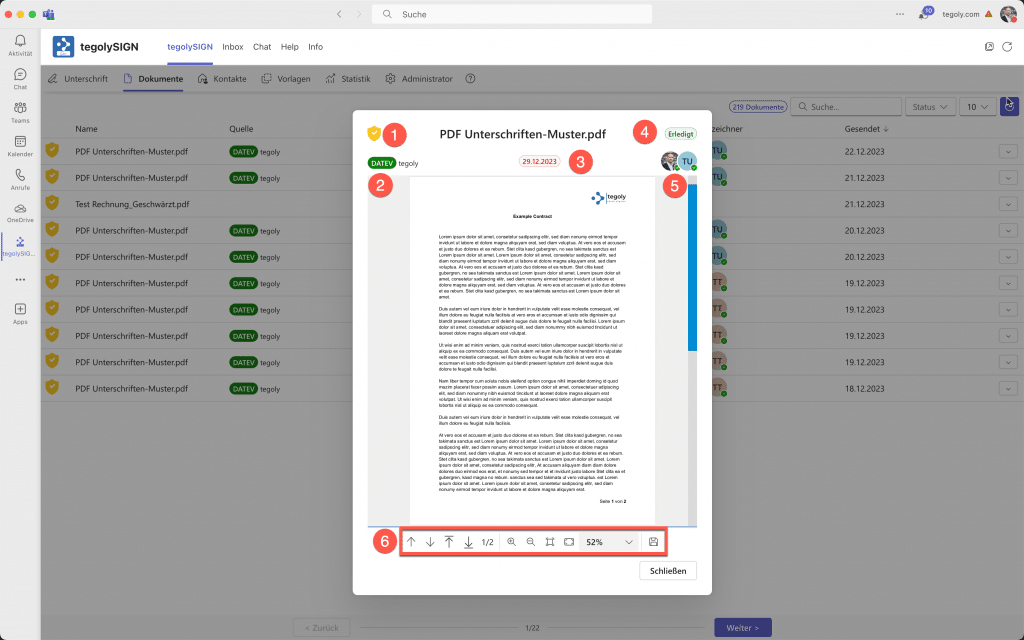
Entwurf bearbeiten #
Dieser Menüpunkt ist nur sichtbar, wenn das Dokument aus einer bestimmten Quelle, wie z.B. datev kommt. Wenn dieser Punkt also nicht ausgegraut ist, kannst Du hierüber den Unterschriftenprozess einmalig anstoßen.
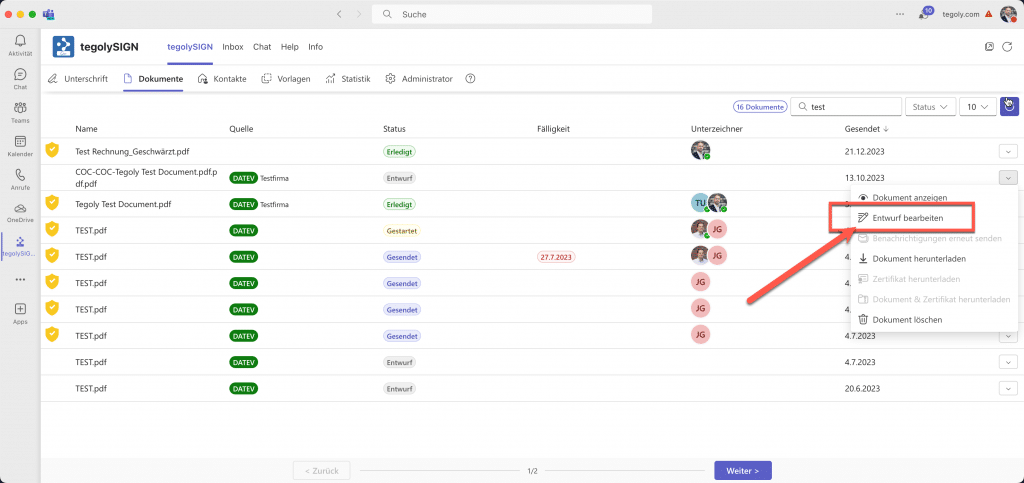
Benachrichtigungen senden #
Hier hast Du die Möglichkeit erneut Benachrichtigungen zu senden. Allerdings muss das Dokument den Status gestartet haben und mindestens ein Unterzeichner noch nicht unterschrieben haben.
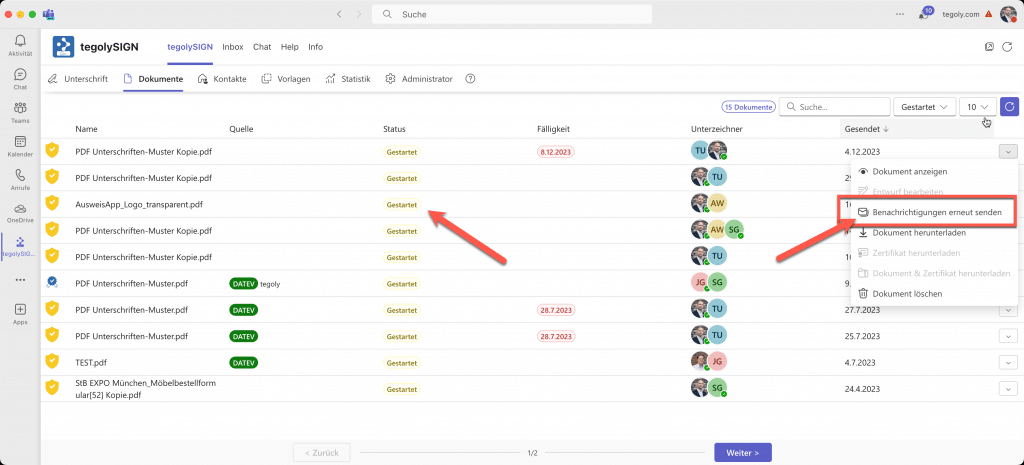
Herunterladen von Dokumenten #
Du hast mehrere Möglichkeiten zum Herunterladen der Dokumente bzw. des dazugehörigen Zertifikats. Entweder lädst Du nur Dein unterschriebenes Dokument oder nur das Zertifikat oder beides zusammen als Zip-Datei herunter.
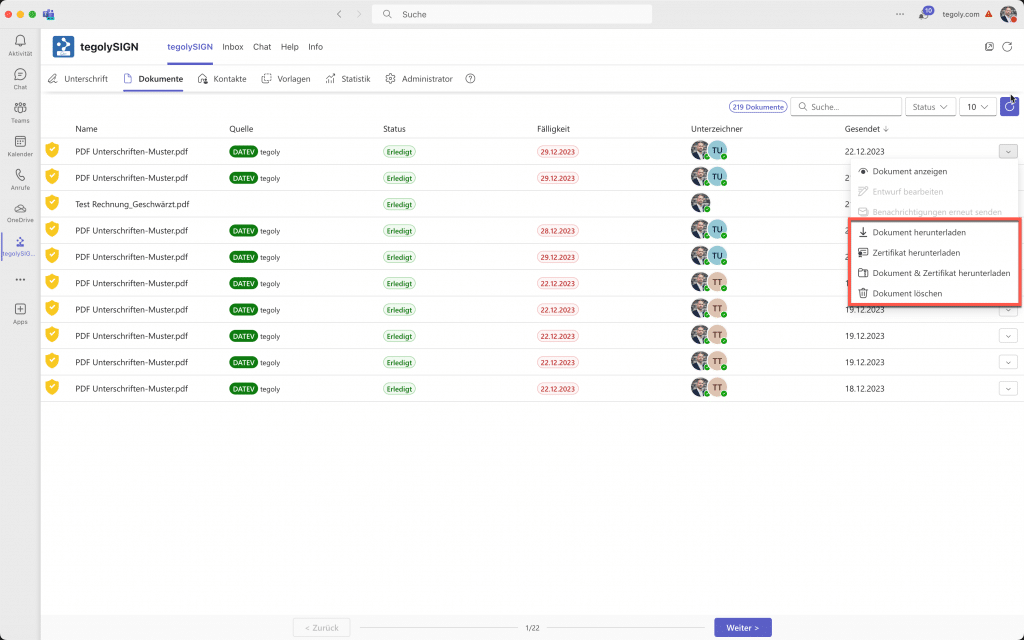
Dokumente suchen und finden #
Im oberen rechten Bereich findest Du die Filter, um in der Dokumentenliste zu suchen.
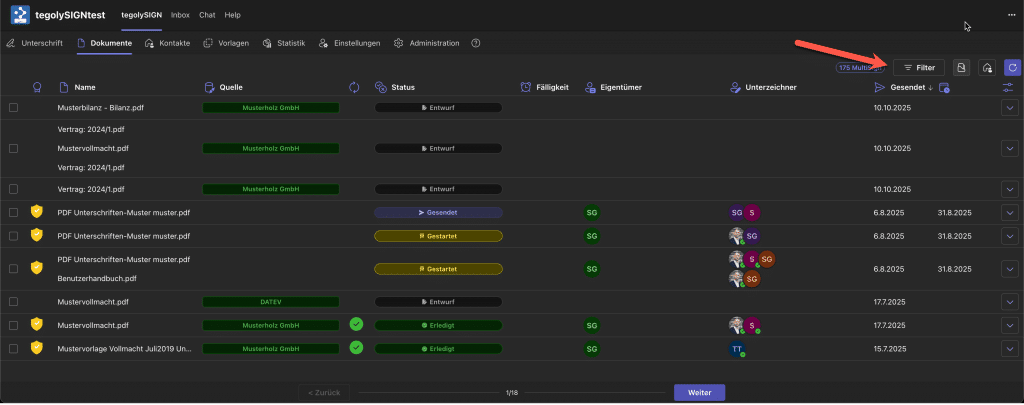
Filterfunktion #
In den Filtern gibt es verschiedene Filter Funktionen.
- Name: hier kann nach dem Dokumentennamen gesucht werden.
- Siganturstufe: über anhaken einer oder mehrerer Signaturstufen, wird eine gefiltert Dokumentenliste ausgegeben.
- Quelle: hier kann nach der dem Urspruch des Dokumentes gefiltert werden.
- Status: gibt eine gefilterte Dokumentenliste nach Status aus.
- Eigentümer: hier kann nach Eigentümern der Dokumente gesucht werden.
- Unterzeichner: hier kann nach Unterzeichner gesucht werden.
- Einträge pro Seite: hier kann die Anzahl der angezeigten Dokumente in der Dokumentenliste geändert werden.
Über den Button Filter löschen können alle gesetzten Filter wieder gelöscht werden.
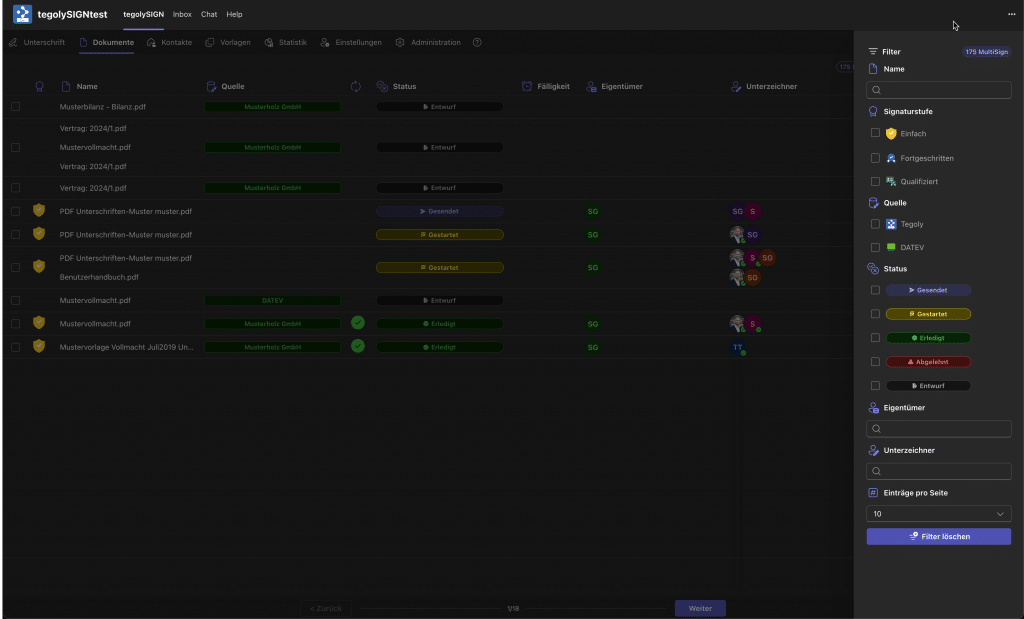
Dokumente löschen #
Wenn Dokumente aus tegolySIGN gelöscht werden sollen, können diese über die Checkbox auf der linken Seite markiert werden und über den Button Löschen geschlöscht werden. Es erscheint ein Fenster, in dem das Löschen der Dokumente bestätigt werden muss.
!Dokumente werden sofort gelöscht und es gibt keine Möglichkeit diese wieder herzustellen.!